Τα Windows 10, όπως και οι παλαιότερες εκδόσεις των Windows, υποστηρίζουν τη δημιουργία πολλών λογαριασμών χρηστών. Μπορείτε είτε να δημιουργήσετε τοπικούς λογαριασμούς χρηστών, καθώς και λογαριασμούς της Microsoft για να συνδεθείτε στα Windows 10.
Πολλοί από εμάς έχουν δημιουργήσει περισσότερους από έναν λογαριασμούς χρηστών για να επιτρέψουν σε άλλους να χρησιμοποιούν επίσης τους υπολογιστές μας. Για παράδειγμα, μπορεί να έχετε δημιουργήσει έναν άλλο λογαριασμό χρήστη για να αφήσετε την οικογένειά σας να χρησιμοποιήσει τον υπολογιστή σας.

Αν έχετε περισσότερους από έναν λογαριασμούς χρήστη στον υπολογιστή σας, κατά καιρούς, ίσως θελήσετε να απενεργοποιήσετε ή να αποκλείσετε έναν λογαριασμό χρήστη στον υπολογιστή σας, για να περιορίσετε τον χρήστη να αποκτήσει πρόσβαση στον λογαριασμό του ή να σταματήσει τον χρήστη να χρησιμοποιήσει τον υπολογιστή σας.
Ενώ μπορείτε πάντα να διαγράψετε έναν λογαριασμό χρήστη για να καταργήσετε μόνιμα αυτόν τον λογαριασμό, ίσως θελήσετε να αποκλείσετε ή να απενεργοποιήσετε έναν λογαριασμό για σύντομο χρονικό διάστημα. Για παράδειγμα, ίσως θελήσετε να αποκλείσετε ή να απενεργοποιήσετε το λογαριασμό χρήστη του παιδιού σας κατά τη διάρκεια των εξετάσεων για να σταματήσετε να παίζετε παιχνίδια σε υπολογιστή.
Τα Windows 10 έχουν τη δυνατότητα να απενεργοποιήσουν ή να αποκλείσουν τους λογαριασμούς χρηστών. Μπορείτε είτε να αποκλείσετε έναν λογαριασμό Microsoft ή έναν τοπικό λογαριασμό χρήστη. Πρέπει να είστε ο διαχειριστής για να αποκλείσετε ή να απενεργοποιήσετε έναν λογαριασμό χρήστη.
Όταν ο χρήστης προσπαθήσει να συνδεθεί σε έναν αποκλεισμένο λογαριασμό, θα πάρει "Ο λογαριασμός σας έχει απενεργοποιηθεί. Παρακαλούμε δείτε το μήνυμα του διαχειριστή του συστήματος σας "αν είναι ένας τοπικός λογαριασμός χρήστη. Εάν πρόκειται για λογαριασμό της Microsoft, ο χρήστης θα λάθος λάθος κωδικού πρόσβασης ακόμα και αν εισάγει τον σωστό κωδικό πρόσβασης.
Ακολουθήστε τις οδηγίες βήμα προς βήμα που δίνονται παρακάτω για να αποκλείσετε ή να απενεργοποιήσετε έναν λογαριασμό χρήστη στα Windows 10.
Μέθοδος 1 από 2
Ενεργοποίηση ή απενεργοποίηση λογαριασμού χρήστη στα Windows 10 Pro
Σημείωση: Αυτή η μέθοδος ισχύει μόνο για τα Windows 10 Pro και τις παραπάνω εκδόσεις μόνο. Εάν είστε στην έκδοση Home, ανατρέξτε στις οδηγίες στη μέθοδο 2.
Βήμα 1: Κάντε δεξί κλικ στο κουμπί Έναρξη στη γραμμή εργασιών και, στη συνέχεια, κάντε κλικ στο Computer Management (Διαχείριση Υπολογιστών) για να το ανοίξετε.
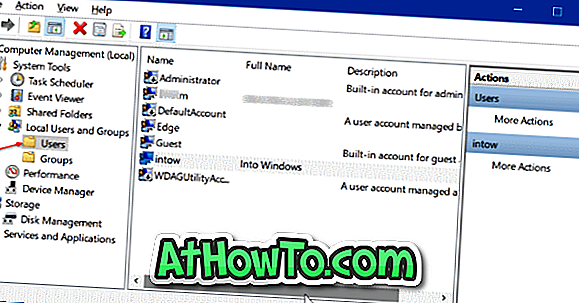
Βήμα 2: Στο αριστερό παράθυρο της διαχείρισης υπολογιστών, αναπτύξτε το φάκελο Τοπικοί χρήστες και ομάδες . Τώρα κάντε κλικ στο φάκελο Χρήστες .
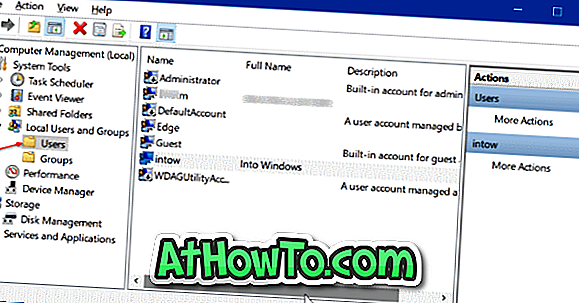
Βήμα 3: Τώρα, στη δεξιά πλευρά, θα δείτε όλους τους τοπικούς λογαριασμούς και τους λογαριασμούς της Microsoft στον υπολογιστή σας.
Βήμα 4: Κάντε δεξιό κλικ στο λογαριασμό χρήστη που θέλετε να αποκλείσετε ή να απενεργοποιήσετε και, στη συνέχεια, κάντε κλικ στην εντολή Ιδιότητες (Properties) .

Θυμηθείτε ότι δεν μπορείτε να απενεργοποιήσετε ή να αποκλείσετε το λογαριασμό χρήστη που είστε συνδεδεμένοι. Επίσης, πρέπει να έχετε δικαιώματα διαχειριστή για να απενεργοποιήσετε ή να αποκλείσετε έναν λογαριασμό χρήστη.
Βήμα 5: Στο παράθυρο διαλόγου Ιδιότητες (Properties), στην καρτέλα Γενικά ( General ), επιλέξτε Επιλογ . Τέλος, κάντε κλικ στο κουμπί Εφαρμογή για να απενεργοποιήσετε ή να αποκλείσετε το λογαριασμό.
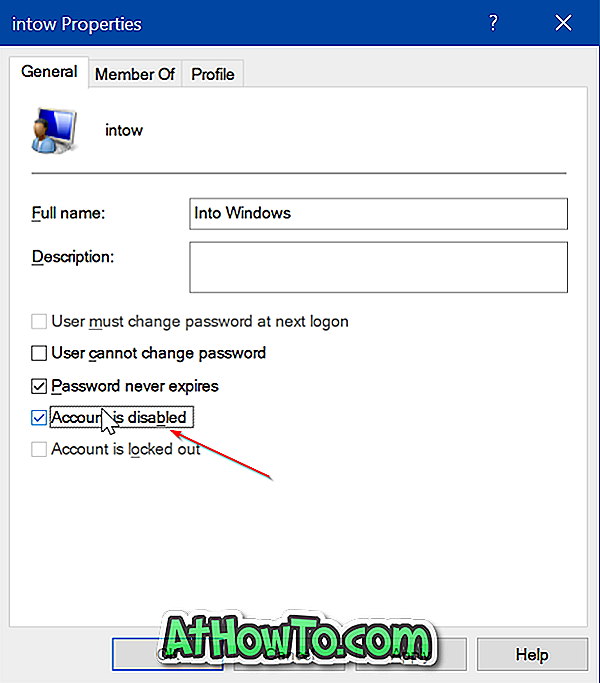
Για να ενεργοποιήσετε έναν αποκλεισμένο ή απενεργοποιημένο λογαριασμό χρήστη στα Windows 10
Ακολουθήστε τις οδηγίες που αναφέρονται στον παραπάνω οδηγό και, στη συνέχεια, καταργήστε την επιλογή Ο λογαριασμός είναι απενεργοποιημένος. Κάντε κλικ στο κουμπί Εφαρμογή. Αυτό είναι!
Μέθοδος 2 από 2
Ενεργοποίηση ή απενεργοποίηση λογαριασμού χρήστη στα Windows 10 Αρχική σελίδα
Χρήστες των Windows 10 Οι οικιακοί χρήστες μπορούν να χρησιμοποιήσουν τη γραμμή εντολών για να ενεργοποιήσουν ή να απενεργοποιήσουν έναν λογαριασμό χρήστη.
Βήμα 1: Ανοίξτε τη γραμμή εντολών ως διαχειριστής.
Βήμα 2: Στην ανυψωμένη γραμμή εντολών, εκτελέστε την ακόλουθη εντολή για να ενεργοποιήσετε ή να απενεργοποιήσετε έναν λογαριασμό χρήστη.
καθαρό όνομα λογαριασμού χρήστη / ενεργό: όχι
Στην παραπάνω εντολή αντικαταστήστε το όνομα λογαριασμού με το πραγματικό όνομα του λογαριασμού χρήστη.
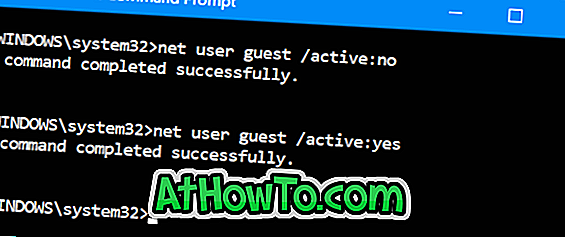
Για να ενεργοποιήσετε το λογαριασμό χρήστη, χρησιμοποιήστε την ακόλουθη εντολή:
καθαρό όνομα λογαριασμού χρήστη / ενεργό: ναι
Και πάλι, αντικαταστήστε το όνομα λογαριασμού με το όνομα λογαριασμού χρήστη.
Ίσως επίσης να θέλετε να διαβάσετε πώς να συνδεθείτε αυτόματα στον οδηγό των Windows 10.












